MAMP、wordpress安装
MAMP、Wordpress
一、MAMP
1、简介
1.1、MAMP:本地服务器环境的OS X软件(windows用的是WAMP,原理差不多)
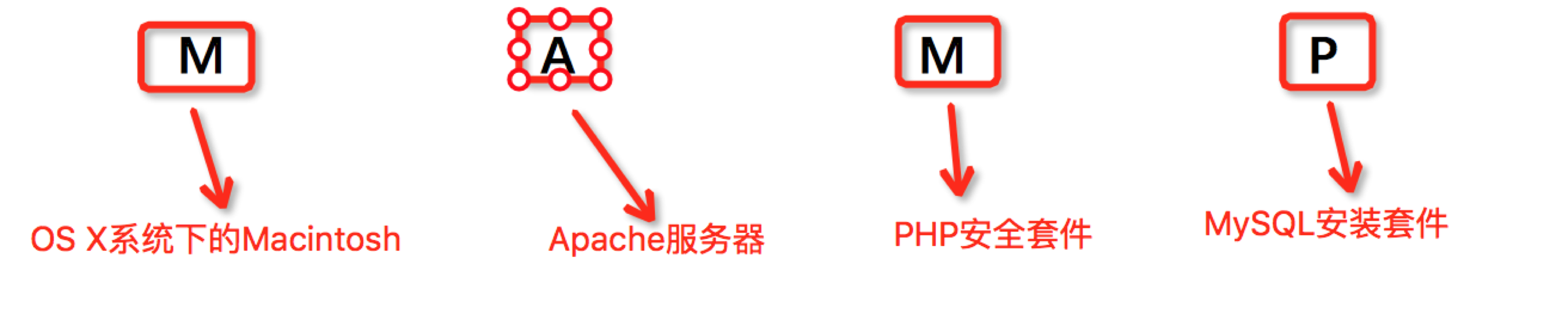
1.2、Apache、MySQL、PHP、Postfix等服务器软件,如果安装了MAMP,等同于全部安装了
1.3、可以集中管理和调整运行环境:PHP多版本的切换、imagemagick图形处理工具、动态的DNS、虚拟服务器、phpMyAdmin等等工具
1.4、支持一健安装WordPress、Joomla、Drupal等开源应用
2、系统要求:Mac OS X 10.4及以上的版本
3、下载MAMP(MAMP是免费的;MAMP pro是需要注册码的,也可以通过购买来注册。因为刚开始使用,就先试用MAMP试试水)
3.1、访问 https://www.mamp.info/en/ 网站,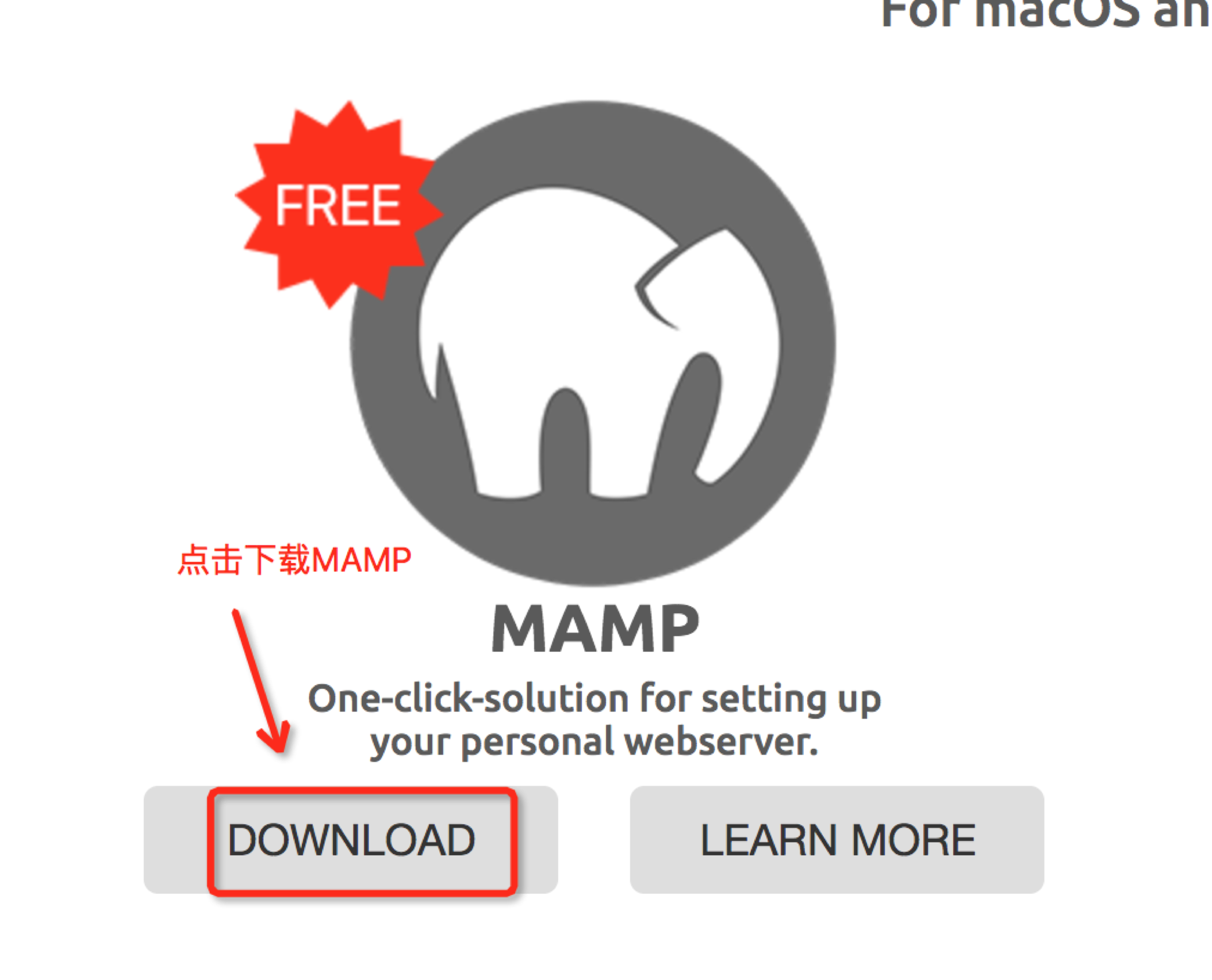
3.2、下载完毕之后,打开我们刚才下载.dmg文件,将MAMP拖到Applications文件夹中进行安装
4、设置MAMP
4.1、端口的设置
4.1.1打开MAMP(并不是打开MAMP pro),选择 Preferences 标签,会看到端口(Ports)的设定。
默认 Apache 端口是 8888,如果不修改,就意味着需要通过 http://localhost:8888/ 访问。你也可以改成其他(例如改成 80),
但是缺点是,你每次都需要输入密码(电脑解锁的密码)。
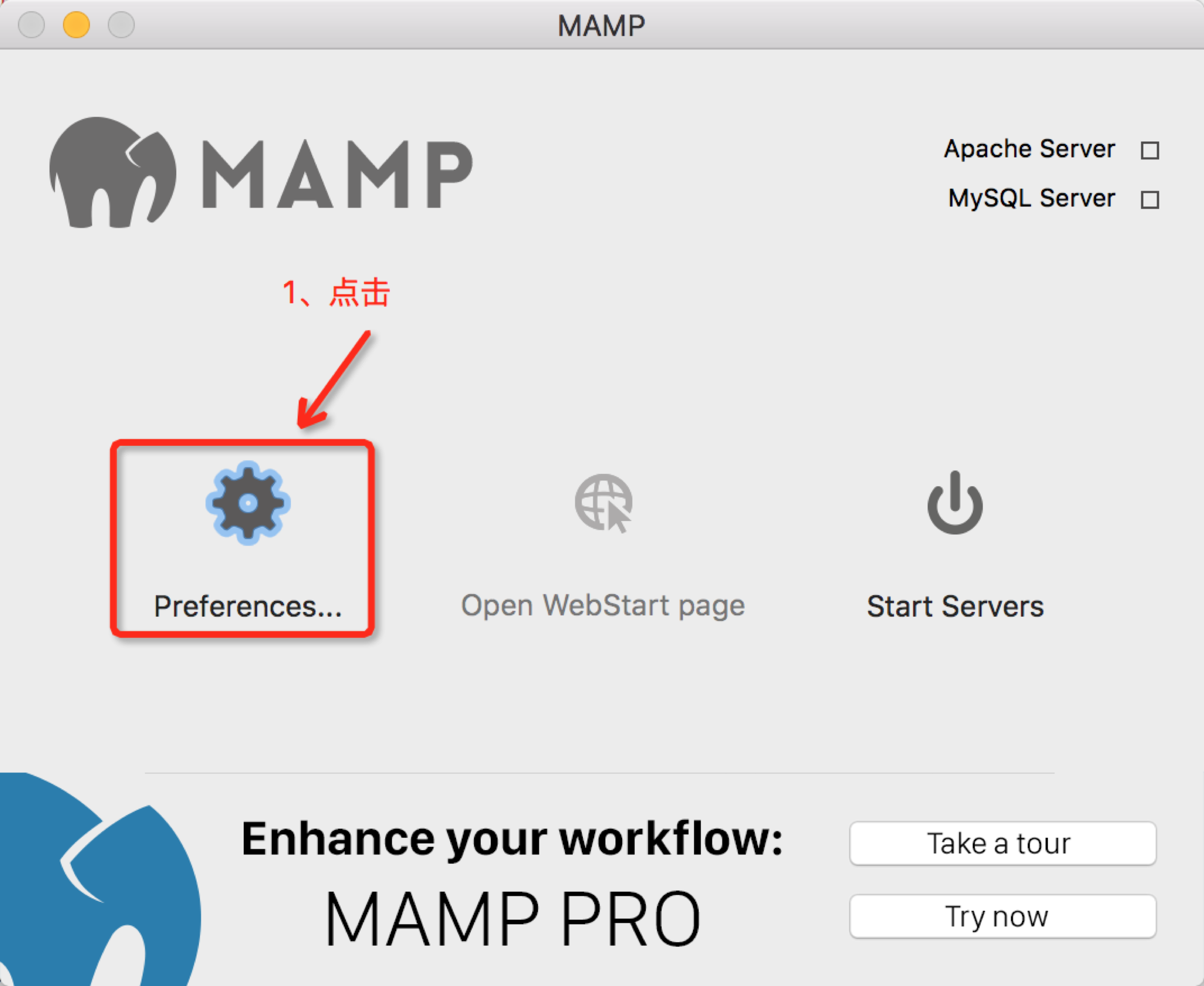
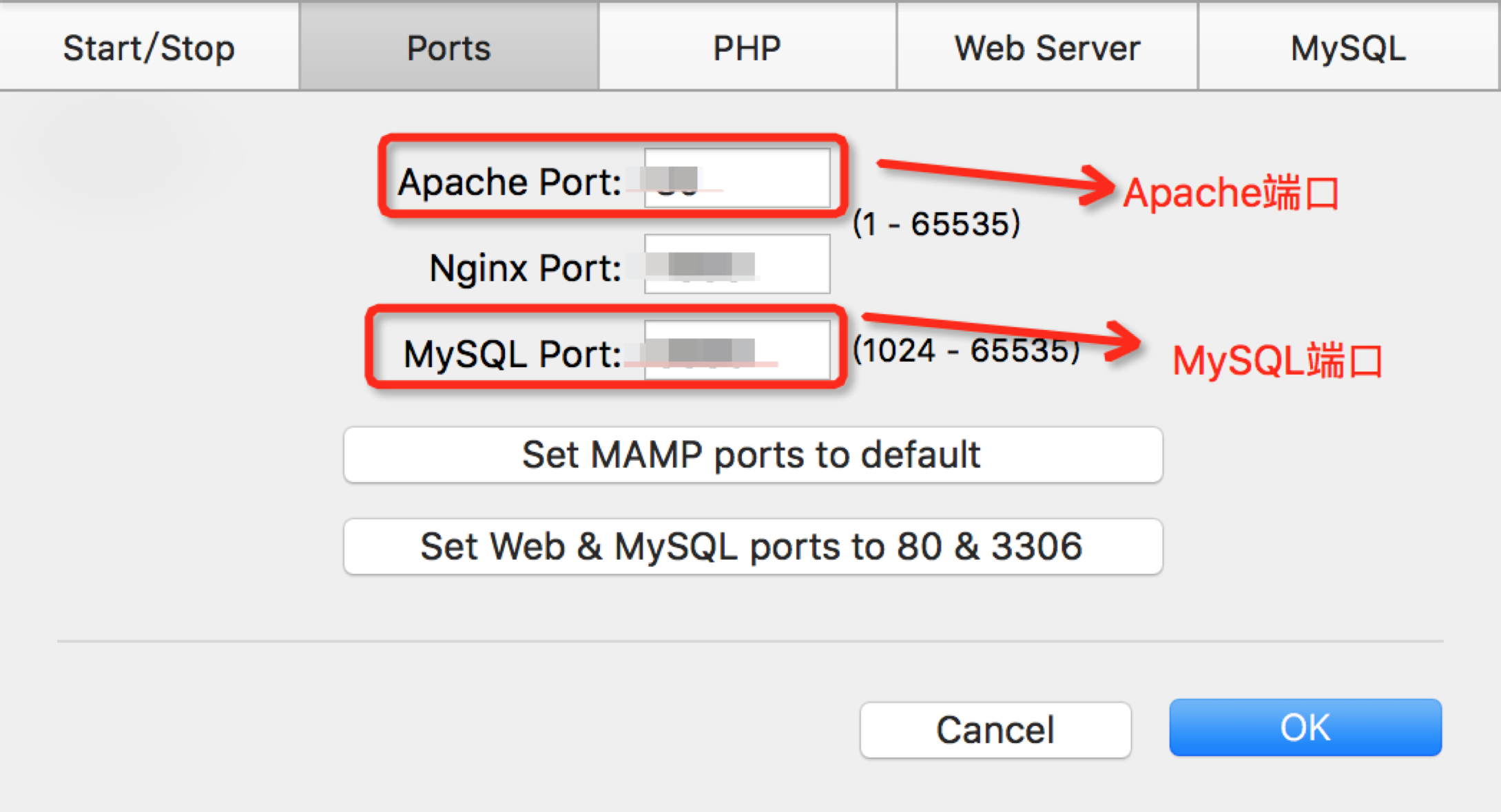
-
- 4.1.2、在 PHP 标签选择 PHP 5.2.4 以上版本即可(WordPress 3.2 的最低需求)
-
![]()
4.1.3、在 Apache 标签,选择文件的存放地点,这个可以任意修改。(存放的地点需要记住,后面需要用到)
4.1.4、点击OK完成设定
5、打开MAMP服务并创建数据库
5.1、点击 Start Servers,稍等片刻,发现红灯变成绿灯,说明服务开启成功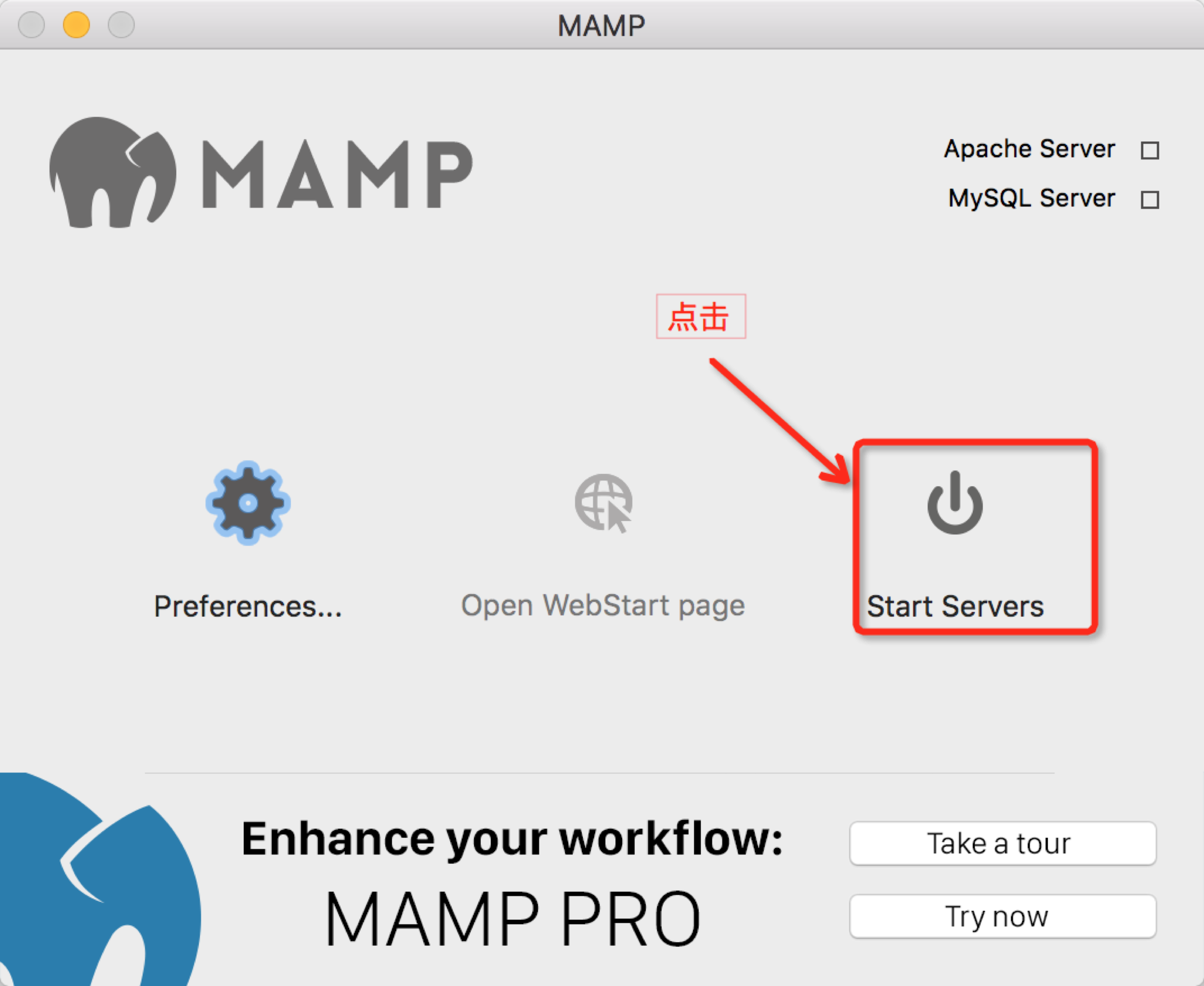
5.2、开启后,应该自动出现 MAMP 的起始页(如果没有出现,点击 Open Start Page 按钮。
5.3、在开启的网页中选择 phpMyAdmin,然后选择“数据库”标签。在“新建数据库”中给你的数据库起一个名字(例如我用 wordpress),填好后直接点“新建”。
二、安装 WordPress
1、访问 https://wordpress.org/download/ 下载Wordpress
2、下载完毕之后,将下载下来的包解压之后,将Wordpress文件夹放在前面设置Apache标签的文件夹后面,
比如说在前面设置Apache的路径是:/Users/renfei/Documents/localhost,直接将解压好的Wordpress文件拖动到localhost文件中,
即:/Users/renfei/Documents/localhost/wordpress
3、启动MAMP,访问localhost(我之前 port--Apache port设置为80,就应该访问为 localhost:80/wordpress )
4、访问之后点击[现在开始](图1),选择语言(图2),输入数据库名、用户名、密码、数据库主机、表前缀
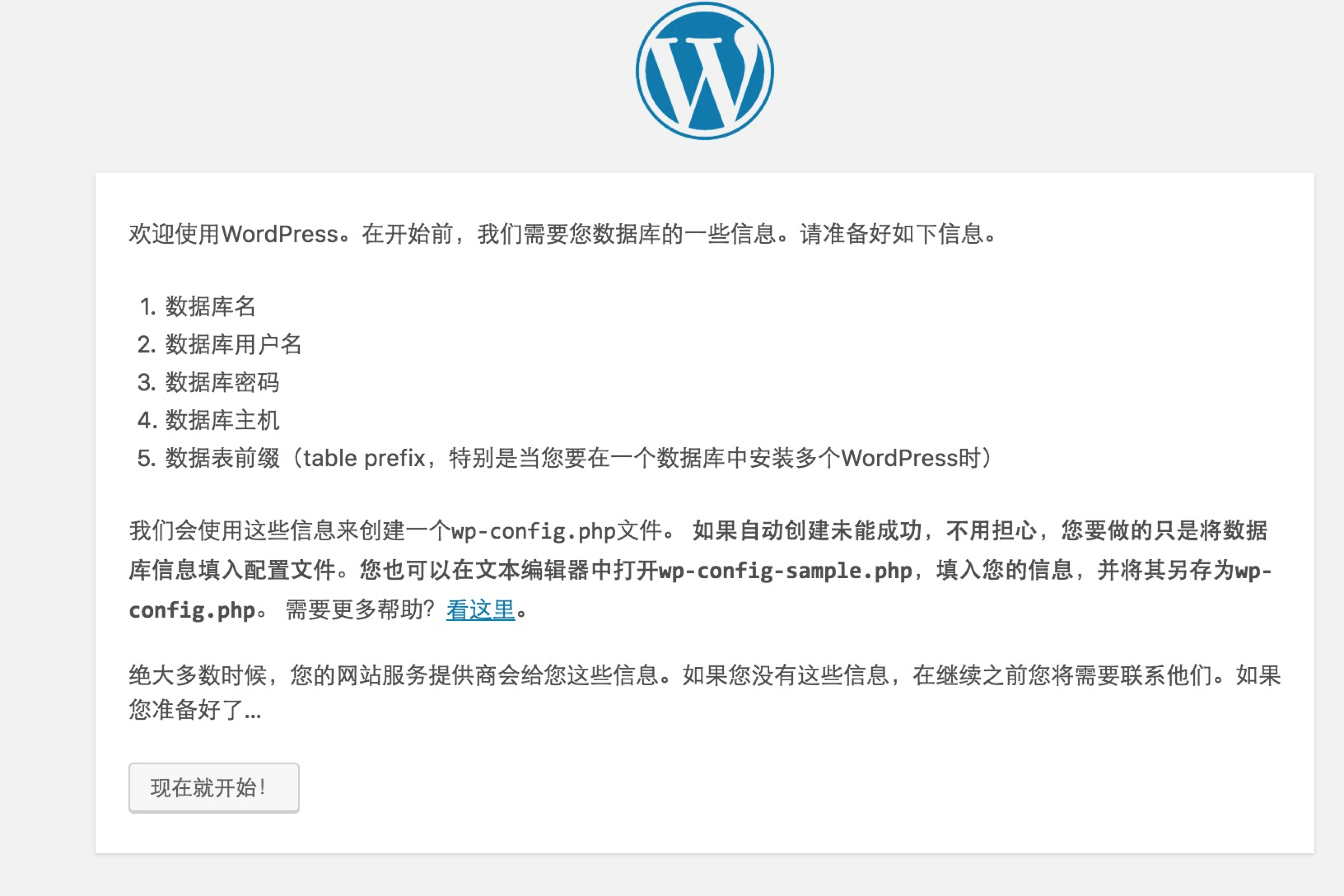
5、注意提示:
6、如果点击[提交],一直提示“建立数据库连接时出错” 就可以根据前面一步的提示来进行操作
备注:以上部分信息参照http://www.phperz.com/article/14/1115/34009.html http://blog.csdn.net/meegomeego/article/details/13289421



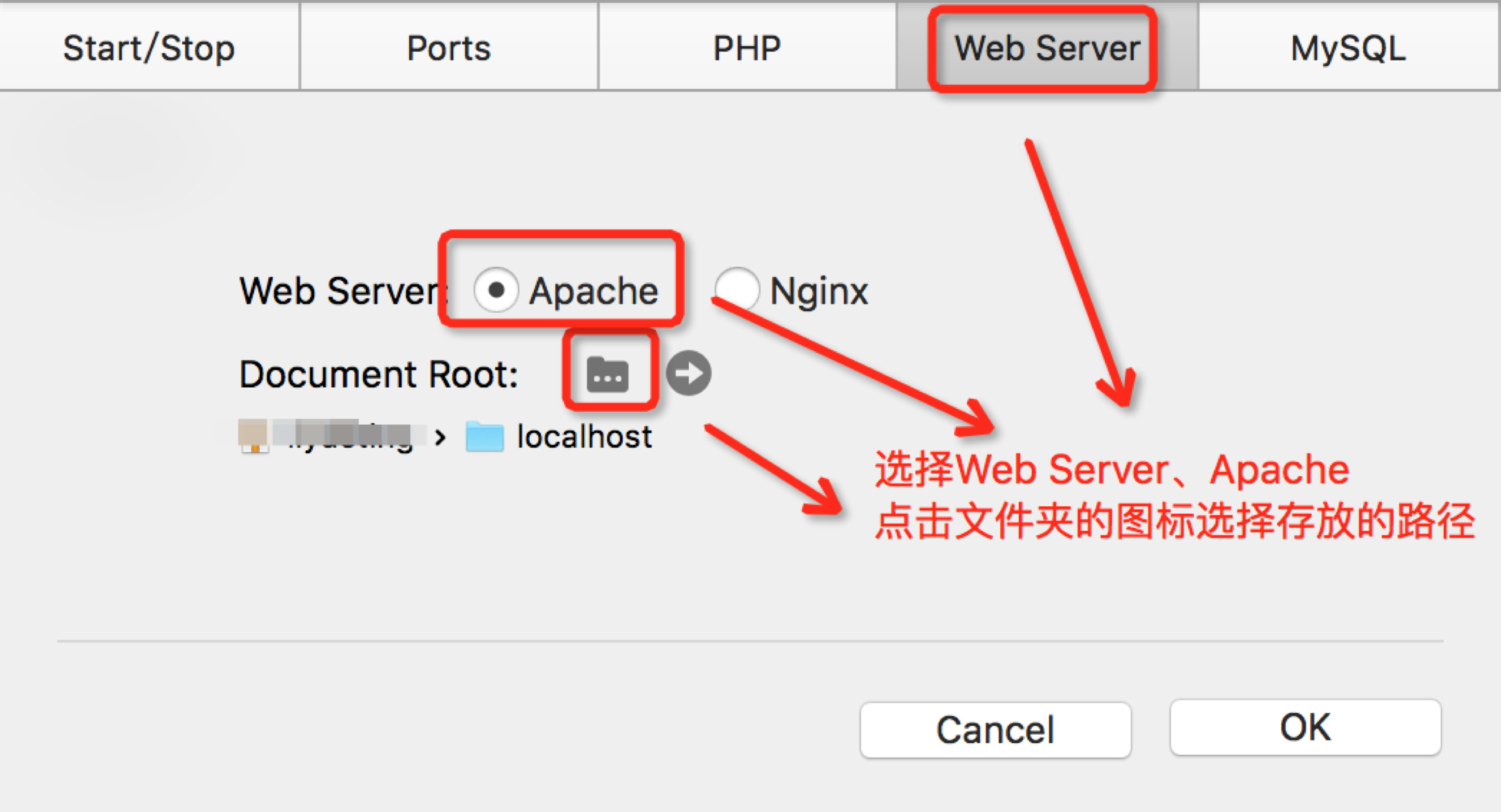

 浙公网安备 33010602011771号
浙公网安备 33010602011771号